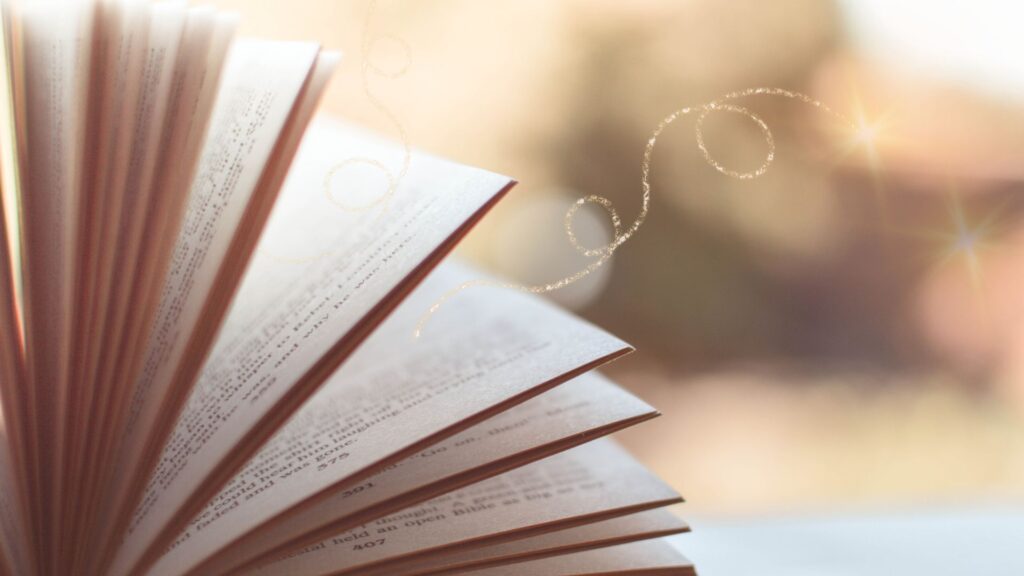ポジティブワードではありません。
ありのままの自分が受け入れやすくなるようなフレーズを集めてみました。

「これだ!」っていうフレーズが見つかったら、おまじないに何度か唱えてみよう。
デザインと合わせてオリジナルのステッカーを作ってあちこちに貼っておけば、いつでも目についた時に唱えられるよ。
自分に優しいおまじないフレーズ
- 怠けてるんじゃなくて、エネルギー充電中。
- 頑張ったところで、無理なものは無理。
- 流れに逆らって泳ぐもよし、流されて波間を漂うもよし。
- 逃げるのOK。避けるのOK。隠れるのもOK。
- 寝る間は惜しまない。
- ぼんやりすることで、見えてくる世界もある。
- 躓くのは「ひと休みしよう」の合図。
- 嵐のときはおうちにこもろう。


- 他人は他人、自分は自分。
- 正解は1つとは限らない。
- 上を見ても下を見てもキリがないから、前を向こう。
- 自分流でいい。
- 完璧なものなんてない。
- 世界は広い。「違う」がいっぱい。
- 身体にいいものばかりじゃ、身体に悪いかも。
- 「時間の無駄」って言われても、無駄になるのは自分の時間。


- 見えなくてもそこにある。
- 吸ったらはく。溜めたまま出さないでいると苦しいよ。
- 悔やんだところで、過去は変わらない。祈ったところで、未来は作れない。
- 言いわけじゃなくて、言い換え。
- 「あったらいいな」はなくてもいい。
- 無駄のない人生は味気ない。
- 「みんな」って、多くても5~6人くらい。
- どうしたってそりが合わない人はいる。
- ひとりって贅沢。
\優しい気持ちになれるお勧めの1曲/
写真やデザインと組み合わせたステッカー(シール)・スタンプの作り方

最近はスマホのデコレーションにステッカーを使っている人も多いのではないでしょうか。
ステッカー作りは意外と簡単です。
今回ご紹介するのは、オリジナルデザインを自宅とコンビニで印刷する方法です。
デザインデータの作り方
Canva
個人的には「Canva」がいち推しです。
PC版とモバイル版(アプリ)があり、フリープランでも多彩な機能とテンプレート・画像・フォントが利用できます。
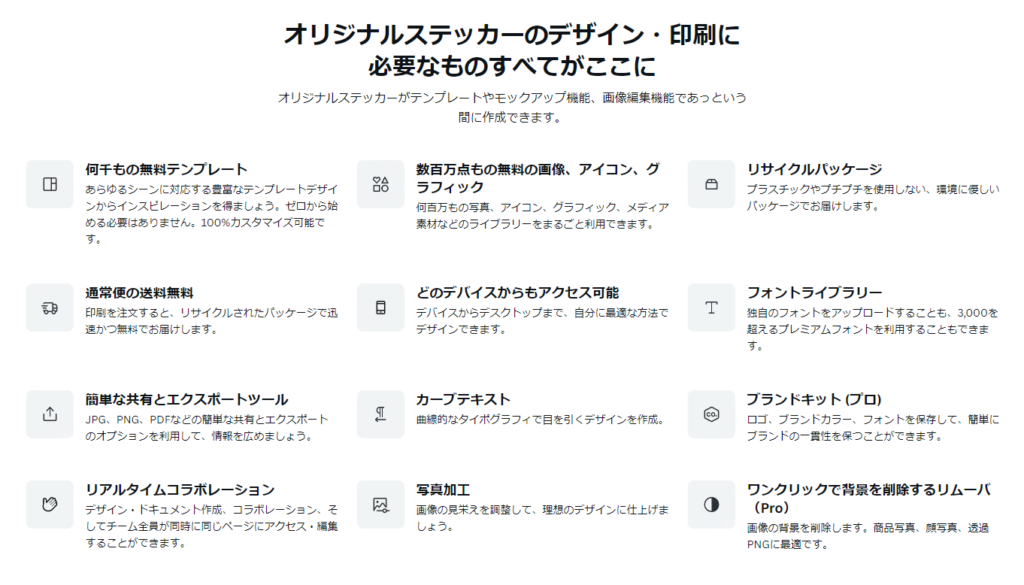
フリーで配布されている画像は、商用利用をすると規約に違反してしまうことがあります。
Canvaならデザインの作成(無料)から印刷(有料)、配送(無料)まで、1つのツールですべて行うことができるので、出不精の面倒くさがりにはぴったりです。
スマホの写真でステッカー作り!
スマホの写真を簡単にステッカーにすることができるのをご存じですか。
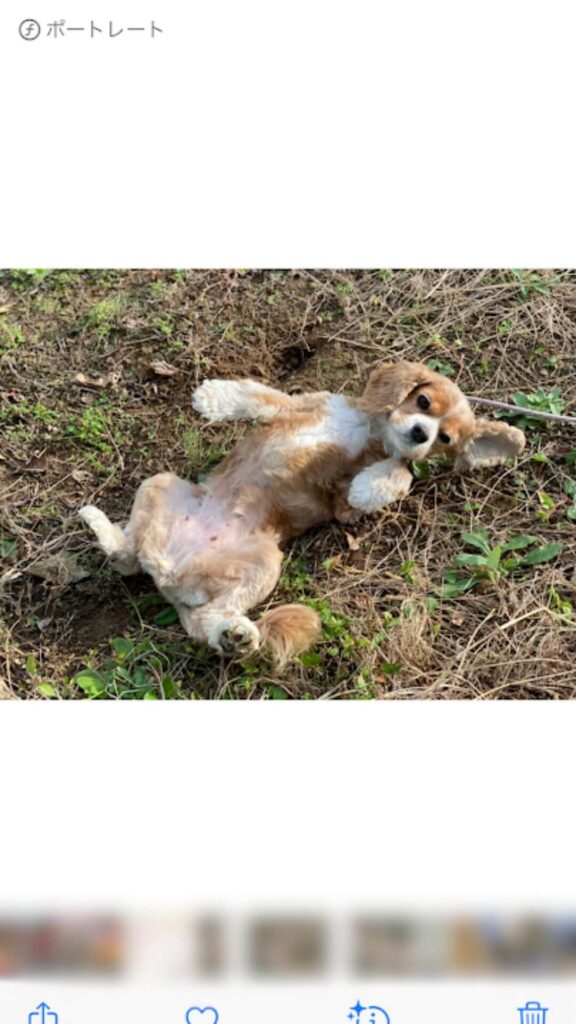
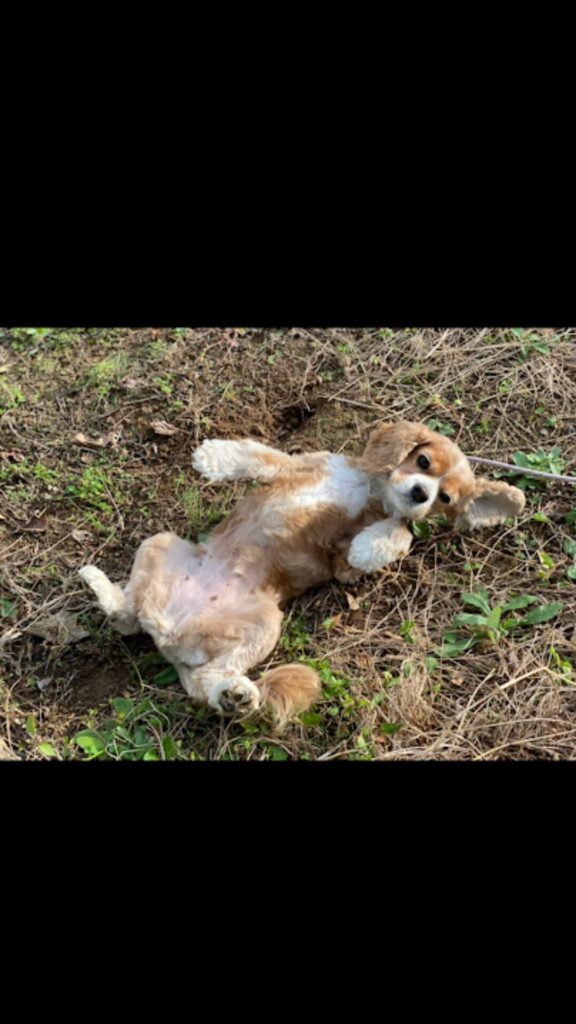
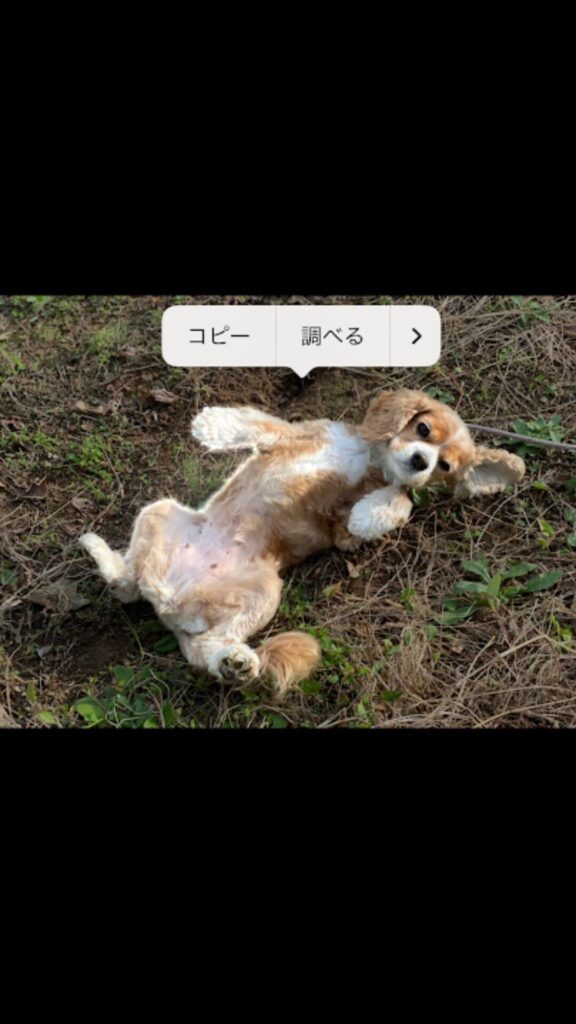
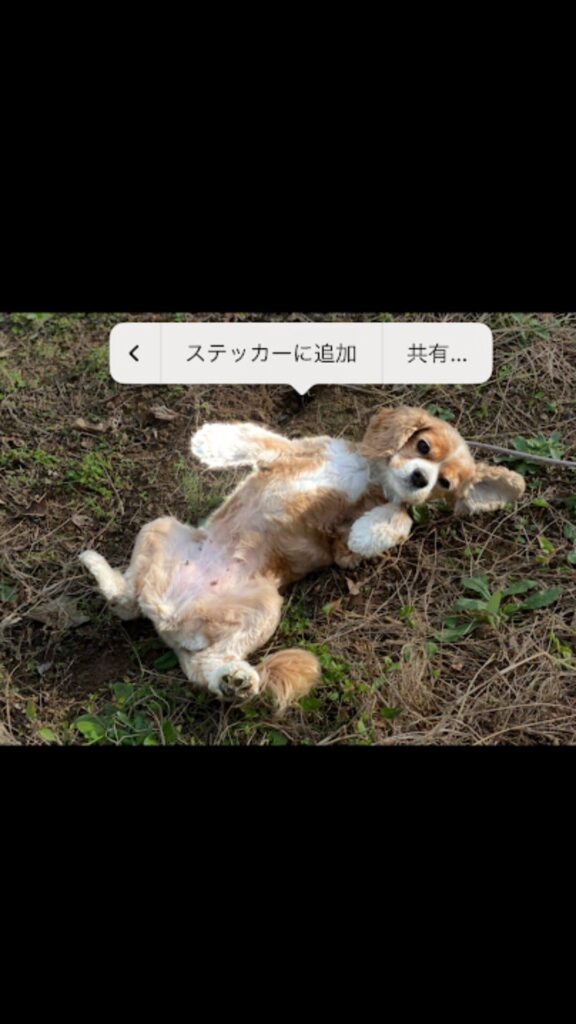
- アルバムの中からステッカーにしたい写真を選ぶ。
- 写真の上で1度軽くタップして編集できる画面に切り替え、その後長押しする。
- 「コピー」横の「>」マークをタップ。
- 「ステッカーに追加」をタップ。
これで背景から切り取られた対象(上のサンプルなら犬だけ)のステッカーができています。
ショートメッセージに追加する:
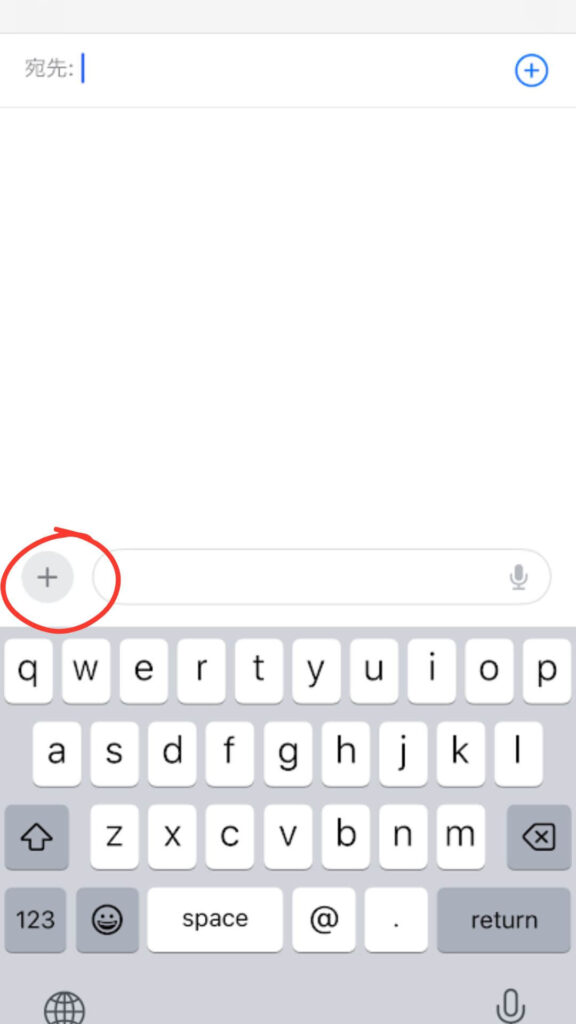
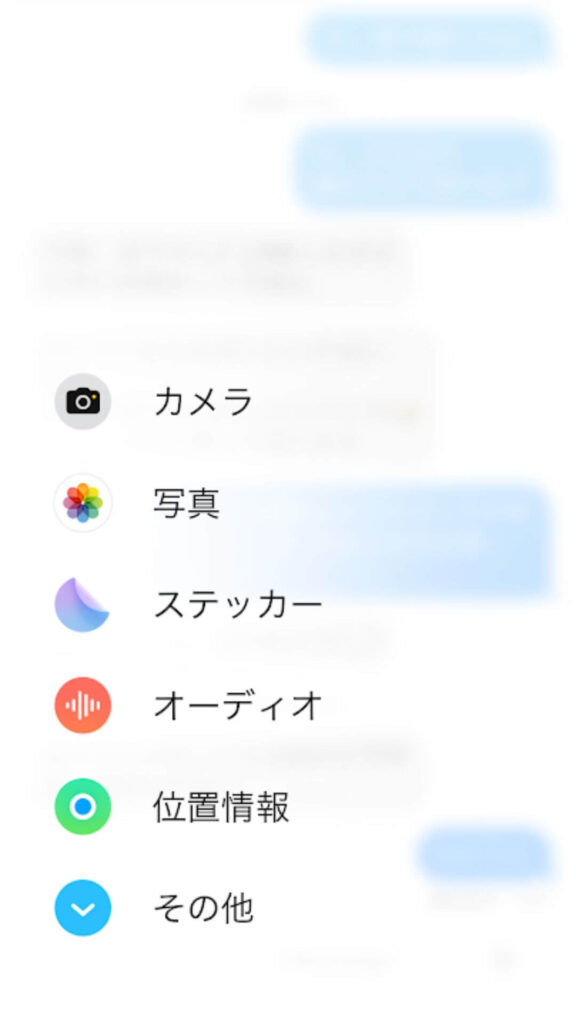
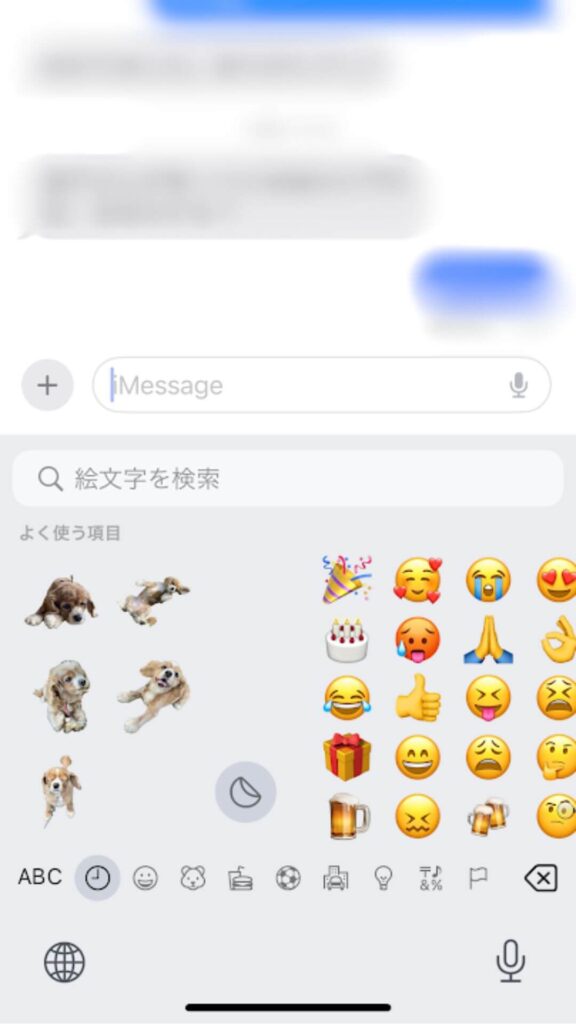
- 「+」マークをタップ。
- 「ステッカー」をタップ。
- 好みのステッカーを選んで、メッセージに追加。
メールに追加する:
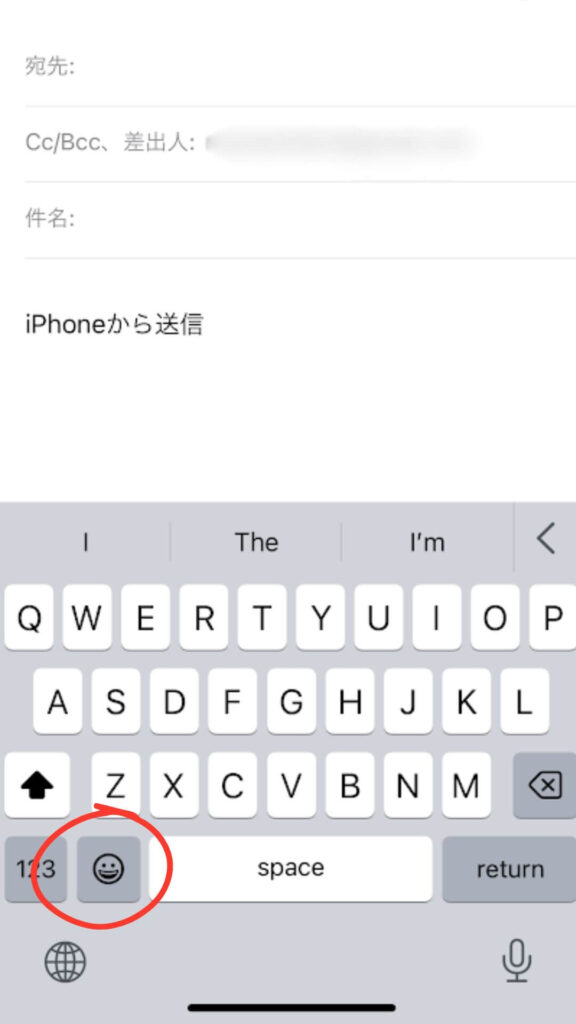
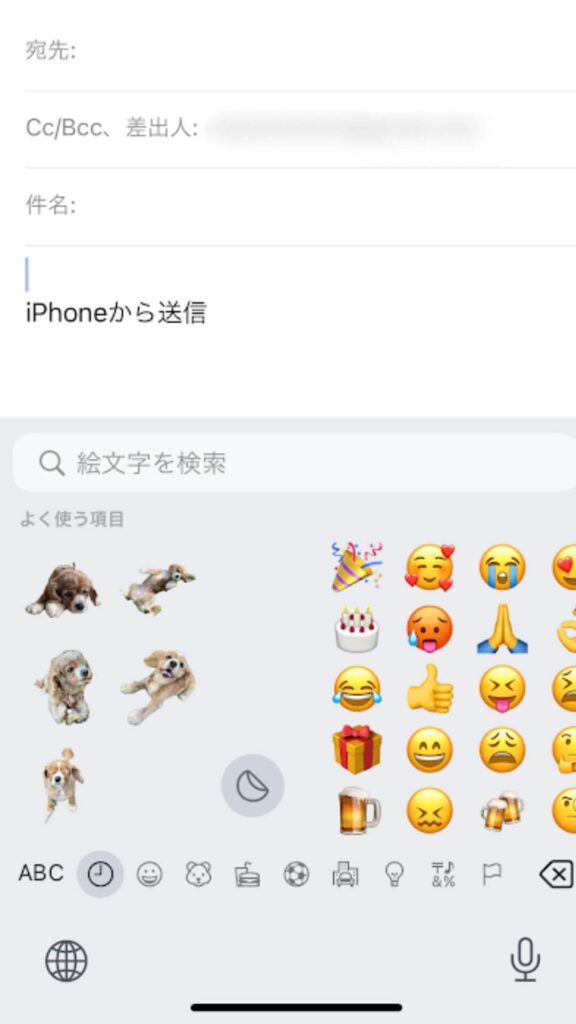
- 絵文字のアイコンをタップ。
- 好きなステッカーを選んでテキストに追加。
*このままだとただの写真のスタンプなので、例えば自分あてにステッカーをメールで送り、その画像をダウンロードすれば、Canva等で文字と組み合わせてステッカーが作れます。

*スマホに保存してあるステッカーは、コンビニのマルチコピー機でそのまま印刷もできます。
ラベル屋さん
ラベル屋さんはプリンター用紙メーカーのエーワンが提供している無料のデザインソフトです。
インストール不要のWEB版とモバイル版アプリがあるので、PCとスマホのどちらでもデザインが作成できます。
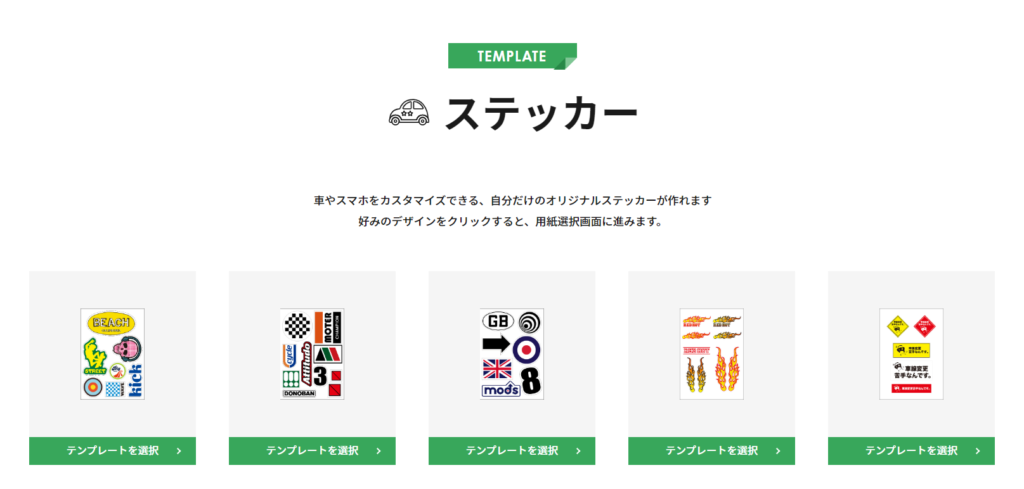
デザイナーに依頼
デザインの自作に自信がない人は
といったスキルシェアサイトからデザイナーさんに依頼することも可能です。
当然有料にはなりますが、デザインデータの作成だけでなく、ステッカーの作成まで引き受けてくれるデザイナーさんが多数登録しています。
ITフリーランス向け案件ダイレクトスカウトサイト【xhours】なら、希望条件を登録するだけで、あなたに興味をもった企業から条件にマッチした案件スカウトが届きます。案件の検索・応募も可能です。
ちなみに私もイラスト制作を請け負っています。(サンプルは「イラスト素材」でご確認いただけます。)
\イラスト制作のご依頼はこちら/
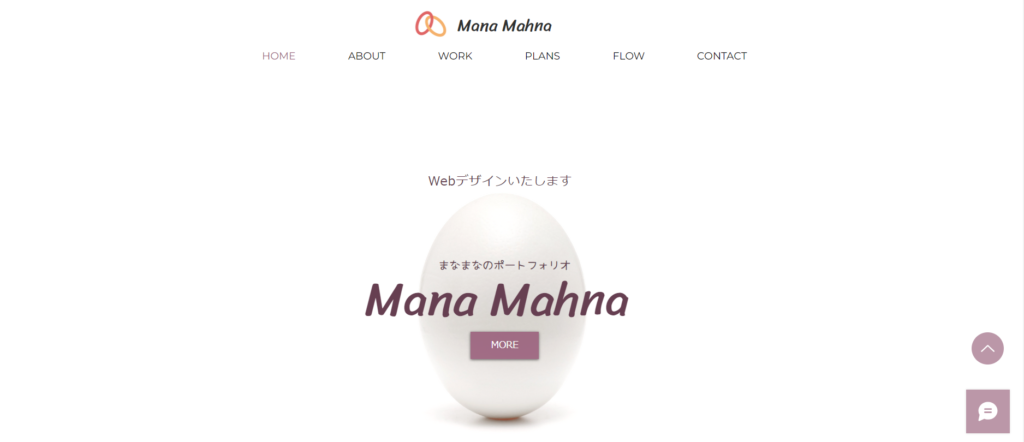
ステッカーの印刷
自宅のプリンターを使用

自宅にプリンターがある場合は、デザインデータのほかに
- ステッカー用紙:100均のものでもOKですが、耐水性が低いものだと、ちょっとした水分で印刷がにじむ可能性大!
- はさみまたはカッター
を用意します。
印刷の手順
- PCでデザインデータを開く。
- プリンターに買っておいたプリンター用紙をセットする。
- 用紙に合った設定を選び、「プリント」スタート!
- インクが乾くまで、しばらく放置。印刷面を触らないように注意!
- 完全にインクが乾いたら、必要に応じてステッカーを切り取る。
コンビニのマルチコピー機を使用

最近は「スマホ+コンビニ」で本当にたくさんのことができます。
印刷の手順
アプリを使用する場合:
スマホに保存したデータを印刷するのに使えるアプリはコンビニによって異なります。
- セブン-イレブン:「セブン-イレブン マルチコピー」「かんたんnetprint」「netprint」
- ローソン・ファミリーマート:「PrintSmash」
- 利用するコンビニに合ったアプリをスマホにインストールする。(以下、「PrintSmash」を使った場合の説明になります。)
- デザインデータをスマホに保存しておく。(私はアルバム内に画像として保存。)
- 「写真をプリントする」をクリックし、プリントしたいデザインを選択→「決定」をクリック。
- 「選択中の写真をプリントする」をクリック。
- 「QRコードで操作」か「画面タッチで操作」を選択。(私は「画面タッチで操作」を選択。)
- コンビニへGo!
- マルチコピー機の画面で「スマホでプリント・スキャン」をタッチ。
- マルチコピー機の指示に沿って、スマホとWi-Fiを接続、保存してあった写真を送信、用紙に「シール紙」を選択。
- プリントボタンをタッチ。
- 出来上がったステッカーを必要に応じて切り取る。
料金はシール紙:L判200円 2L判300円 スクエア250円(2023年11月時点)です。
ネットワークプリントサービスを利用する場合:
- ネットワークプリントサービスのホームページを開く。
- 「会員なしで利用する」または「会員登録(無料」を選択。
- デザインデータをアップロード。
- コンビニへGo!
- マルチコピー機にユーザー番号を入力。
- 用紙に「シール紙」を選択。
- 印刷を実行。
- 出来上がったステッカーを必要に応じて切り取る。
最後に


自分に自信が持てない理由は人それぞれでしょうが、ちょっと見方を変えるだけで、そのままの自分でありながら、楽に息ができるようになります。
今回ご紹介したおまじないフレーズは、どれも見方を変えるきっかけになる可能性を秘めています。
ただし、おまじないというのは何度も唱えないと効果を発揮しません。
すぐ目に付く場所に貼っておけるようにステッカーを作るのが面倒なら、小さな紙に書き写して、お守り代わりに身につけるのもいいかもしれません。
上のサンプルにピンとくるものがなければ、自分にしっくりくるものを考えてみるのも楽しいと思いますよ。
\まなまな作のスタンプは以下のページでダウンロードが可能です。/